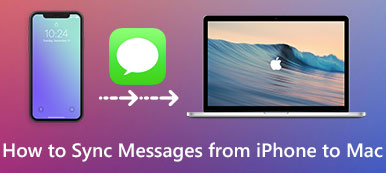Hur synkroniserar du iTunes-musik till Android-enheten när du vill använda Android-enhet istället för iOS-enhet? Vissa användare kanske tror att det inte finns något sätt att åtgärda problemet, för de är två olika plattformar.
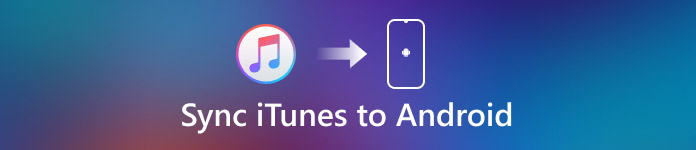
Ärligt talat är det inte längre det omöjliga uppdraget som det brukade vara att ta iTunes-musik ut med dig på en Android-enhet. Numera finns det ett stort antal applikationer och tjänster som kan hjälpa dig att synkronisera iTunes till Android på ett enkelt sätt. I den här artikeln kommer vi att diskutera om 5 olika sätt att synkronisera iTunes till Android för dig.
- Del 1: Hur synkroniserar du musik från iTunes till Android med Apple Music
- Del 2: Så här kopierar du iTunes till Android med Google Music
- Del 3: 3-program för att synkronisera iTunes till Android
del 1. Så här synkroniserar du musik från iTunes till Android med Apple Music
Faktum är att det finns en officiell programvara för Android-användare att lyssna på iTunes-musik på Android-enheten.
Den här programvaran heter Apple Music, utvecklades av Apple. Om du vill använda denna programvara för att synkronisera musik från iTunes till Android behöver du ett Apple-ID. Precis som iTunes ger Apple Music dig samma funktioner som rekommendationer för dig från en 30 miljoner sångkatalog. Men den här applikationen kräver en prenumeration, bara de första tre månaderna är gratis.
Så här använder du Apple Music för att synkronisera iTunes till Android:
steg 1: Hämta Apple Music på din Android-enhet. Då måste du starta den här appen och logga in med ditt Apple-ID.
steg 2: Öppna iTunes på din dator och logga in med ditt Apple-ID och lösenord. Se till att Apple-IDet du loggar in med iTunes är detsamma som det du loggar in på Apple Music.
steg 3: På din dator slår du på iCloud Music Library och väntar på att den ska uppdateras. När det är klart kommer all din musik som du hämtade eller köpt på iTunes att vara tillgänglig på din Apple Music-app på din Android-enhet.
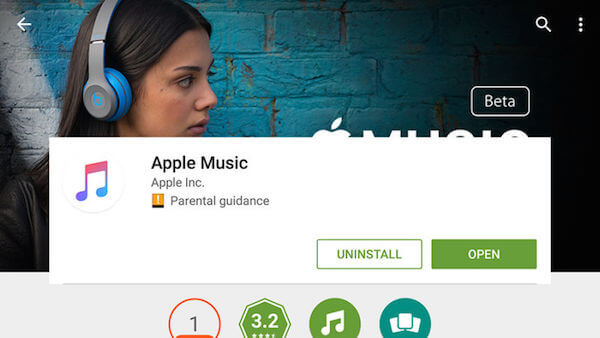
Missa inte: Så här lägger du till musik till iPhone
del 2. Så här kopierar du iTunes till Android med Google Music
Om du har ett Google-konto är det väldigt bekvämt att synkronisera iTunes till Android med Google Play Musik. Det ger ett stort molnlager för dig. Viktigast är den kompatibel med iTunes. I det följande följer guiden för hur du synkroniserar iTunes till Android med Google Music.
steg 1: Hämta Google Music Manager eller Google Play Musik för Chrome på din dator. Under tiden måste du ladda ner Google Play Music-appen på din Android-enhet.
steg 2: Starta programmet du laddar ner på din dator och logga in med ditt Google-konto. Då kan du välja platsen för musiken du vill ladda upp. Här måste du välja musiken i din iTunes.
steg 3: Nu börjar Google Music Manager på din dator ladda upp musiken från iTunes.
steg 4: Öppna den här Google Music-enheten på din Android-enhet och logga in på samma konto. Den stationära versionen synkroniseras automatiskt med appen på din enhet. Klicka bara på Mitt bibliotek och du kommer att se din musik. Nu synkroniseras iTunes till Android framgångsrikt.
Om du har ett stort antal filer att synkronisera tar det ett tag.
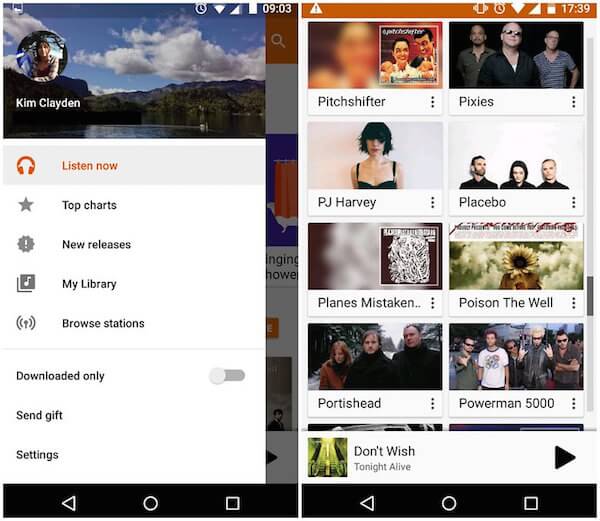
Läs den här guiden för att lära dig hur du gör synkronisera iTunes över Wi-Fi om du är intresserad av det.
del 3. 3-program för att synkronisera iTunes till Android
Vägen 1: Hur synkroniseras iTunes till Android med Spotify
Det finns olika dedikerade appar som du kan använda för att synkronisera iTunes till Android i Play Butik, Spotify är en av de bästa överföringsprogrammen du kan lita på. Du kan helt enkelt använda skrivbordsprogramvaran för att överföra iTunes-musik och synkronisera sedan till din Android-enhet. Du kan följa de följande stegen för att synkronisera iTunes till Android.
steg 1: Hämta Spotify på din Android-enhet, och ladda ner skrivbordsprogrammet od Spotify på din dator.
steg 2: Öppna skrivbordet Spotify på din dator och välj Preference och i Local Files-sektionen, avmarkera Musik och nedladdningar, samtidigt som du bara håller iTunes kontrollerad.
steg 3: När Spotify synkroniserar ditt iTunes-bibliotek i de lokala filerna måste du kopiera och klistra in hela din musik i lokala filer och dra över det till sånger.
steg 4: Tillbaka till Android-enheten, öppna Spotify och du kommer att se all musik du synkroniserar från iTunes finns i Din musikavdelning.

Vägen 2: Hur synkroniseras iTunes till Android med iSyncr
iSyncr är också en av de enklaste och mest effektiva programmen du kan synkronisera iTunes till Android på ett säkert och snabbt sätt. Stegen att använda iSyncr för att synkronisera iTunes till Android är mycket lik den sätt som Spotify använder. I det följande följer den detaljerade guiden du kan hänvisa till.
steg 1: För att starta, ladda ner iSyncr från Google Play Butik på din Android-enhet och skrivbordet på din dator.
steg 2: Anslut din enhet till datorn via en USB-kabel och starta skrivbordet iSyncr. Den frågar automatiskt vilka filer du vill synkronisera med enheten.
steg 3: Markera kryssrutan bredvid iTunes och klicka sedan på Synkronisera för att starta processen.
steg 4: När synkroniseringen iTunes till Android-processen är klar klickar du på Avsluta. Och då kan du spela musik från iTunes på din Android-enhet.
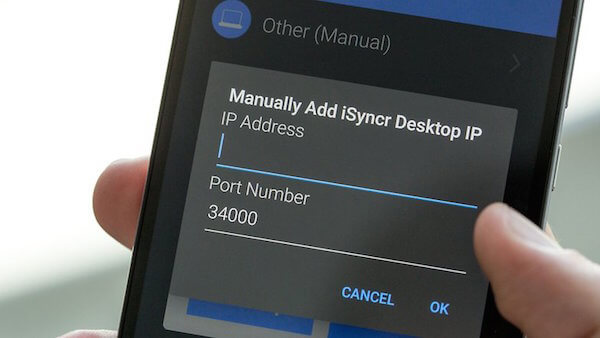
Vägen 3: Hur synkroniseras iTunes till Android med Dropbox
Förutom de två applikationerna kan du också synkronisera musik från iTunes till Android med hjälp av Dropbox. Synkronisering är en lätt funktion av Dropbox, men det kommer att ta mycket att vänta när Dropbox laddar upp all din musik du håller i din iTunes. Och du kan följa guiden nedan för att synkronisera iTunes till Android.
steg 1: Hitta din iTunes Library-mapp och flytta den till din Dropbox. Det viktiga är att mappen ligger på samma plats på alla dina maskiner.
steg 2: Vänta på processen att flytta iTunes-biblioteket till Dropbox.
steg 3: När det är klart kan du hitta musiken från din iTunes i din Dropbox på dina Android-enheter.

Missa inte: Hur jag fixar iTunes låter mig inte lägga till musik
Slutsats
Om du har frågor om hur du synkroniserar iTunes till Android kan du följa den här artikeln. I den här artikeln listar vi 5 olika sätt som hjälper dig att synkronisera musik från iTunes till Android. Du kan välja att ladda ner en av 5-programvaran och avsluta övergången enkelt. Om du fortfarande är förvirrad om detta problem kan du kontakta oss. Hoppas du kan få något användbart från den här artikeln.